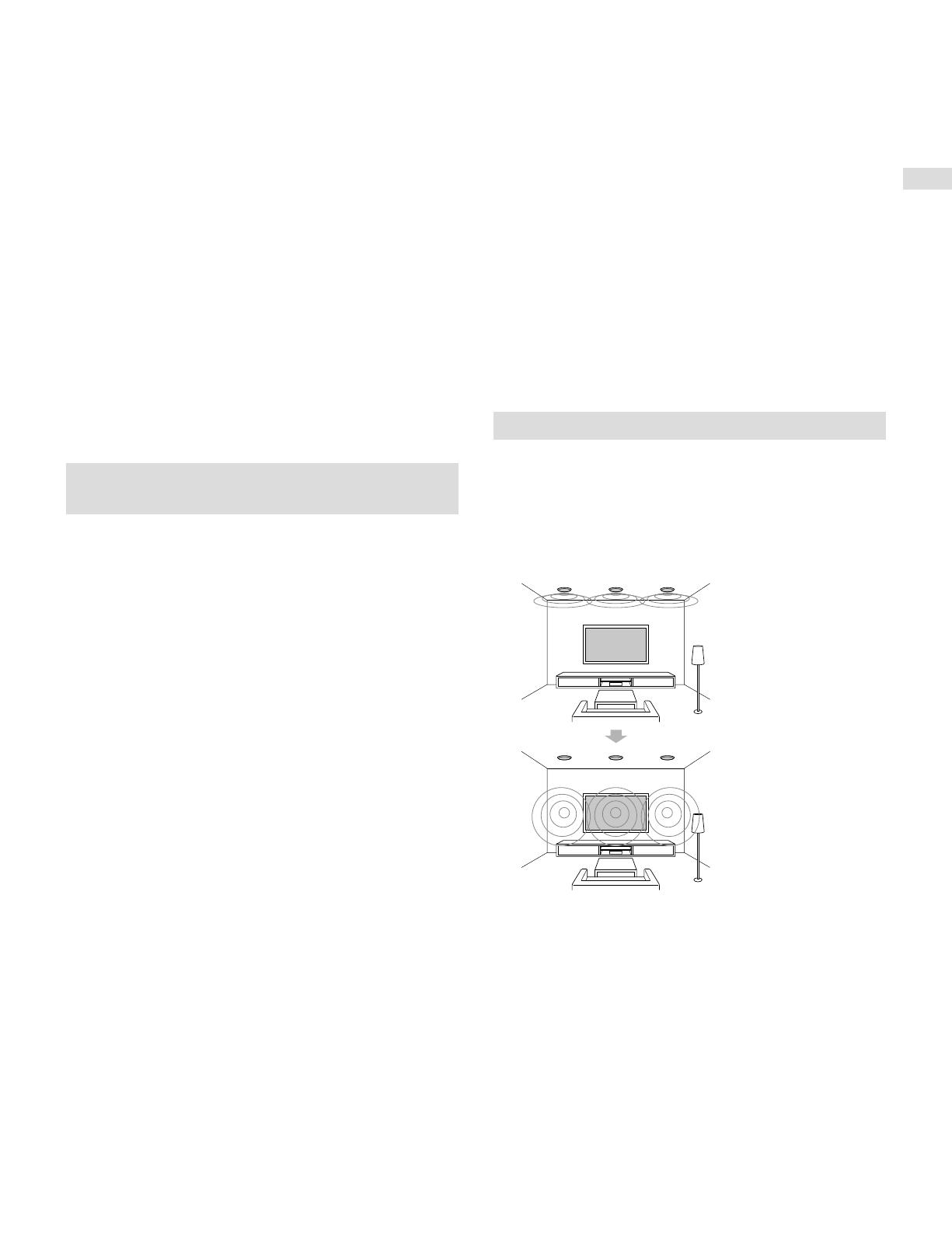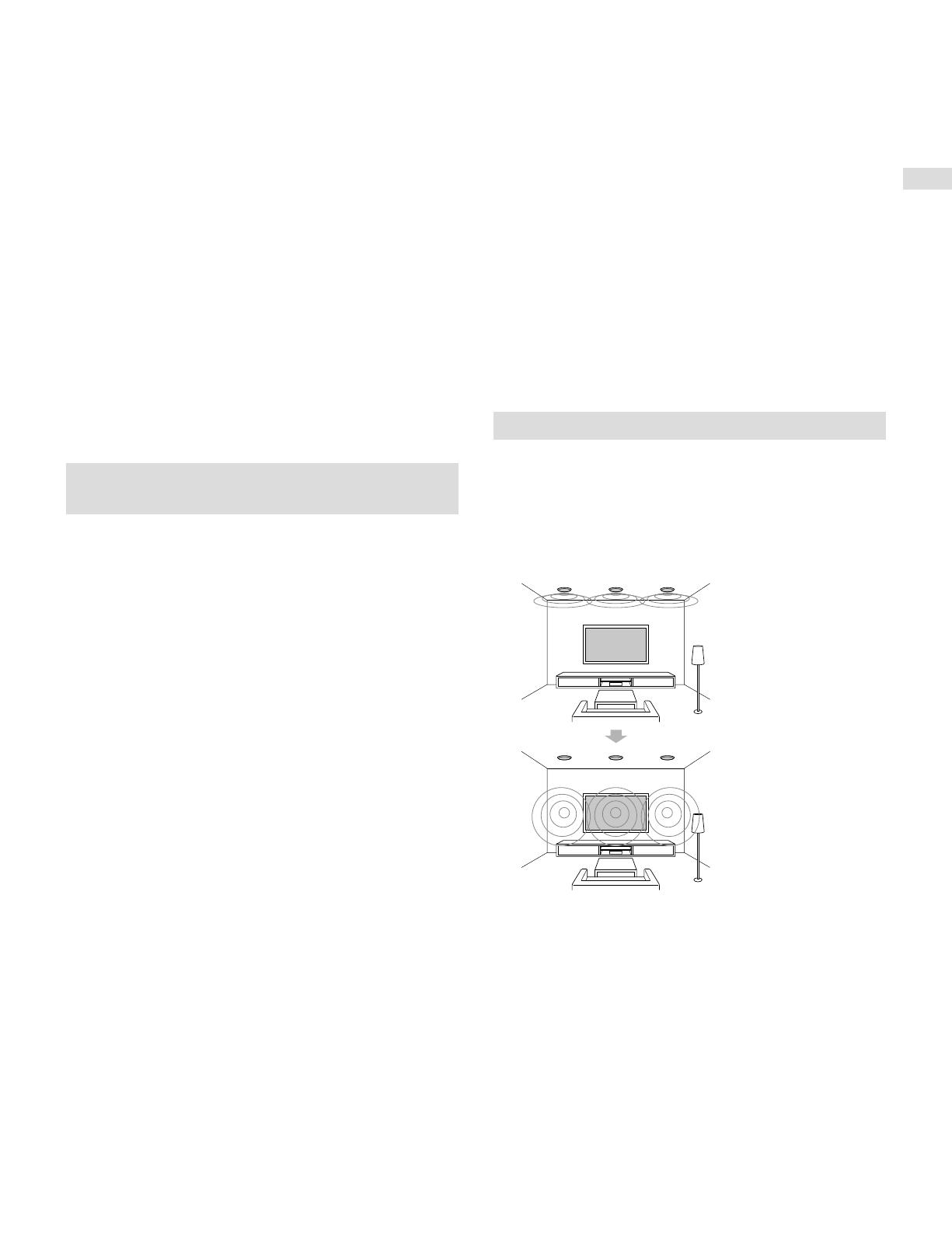
13
ES
Ajustes
Cómo hacer coincidir la calibración
Cuando se ejecuta la Auto Calibration, esta función se activa
automáticamente para emparejar la distancia y el nivel de
los altavoces derecho e izquierdo. Puede ajustar esta función
solamente después de que se haya completado el proceso
de Auto Calibration y se hayan guardado los resultados de
Auto Calibration. La configuración es válida hasta que la
cambie.
Nota
• Si aparece un código de error o mensaje de advertencia en la
pantalla en el paso 6, consulte “Lista de mensajes después de las
mediciones de Auto Calibration” (página 13).
Sugerencias
• La medición de Auto Calibration se cancelará si realiza lo siguiente
durante el proceso de medición:
– Presiona
.
– Presiona los botones de entrada en el mando a distancia o gira
INPUT SELECTOR en el receptor.
– Presiona HDMI OUT, AMP MENU, HOME o en el mando a
distancia.
– Presionar SPEAKERS en el receptor.
– Cambiar el nivel del volumen.
– Conecta auriculares.
– Presiona MUSIC en el mando a distancia o el receptor.
Lista de mensajes después de las mediciones
de Auto Calibration
• Código 30:
Están conectados unos auriculares. Desconéctelos y repita
la calibración.
• Código 31:
Los altavoces delanteros no están seleccionados
correctamente. Seleccione los altavoces delanteros
correctamente utilizando SPEAKERS en el receptor y realice
la Auto Calibration otra vez mientras se está emitiendo
sonido. Para obtener más detalles sobre cómo seleccionar
los altavoces delanteros, consulte “Cómo seleccionar los
altavoces delanteros” en la Guía de ayuda.
• Código 32, Código 33:
– No se detecta sonido por uno o ambos altavoces.
– No se detecta sonido por uno o ambos altavoces
delanteros. Por favor asegúrese de que el micrófono de
calibración no está dañado, y que está conectado a la
toma CALIBRATION MIC del panel frontal del receptor, y
que todos los altavoces están debidamente conectados.
– No se detecta sonido por los altavoces envolventes
izquierdo o derecho. Por favor asegúrese de que los
altavoces envolventes están conectados a los terminales
SURROUND.
– El altavoz envolvente trasero está conectado al terminal
SURROUND BACK/HEIGHT R. Cuando utilice solamente un
altavoz envolvente trasero, por favor, conéctelo a los
terminales SURROUND BACK/HEIGHT L.
– Solamente se detecta un altavoz de altura. Por favor
asegúrese de que ambos altavoces de altura están
conectados a los terminales SURROUND BACK/HEIGHT.
– No se detecta sonido por ninguno de los altavoces, por
favor asegúrese de que el micrófono de calibración no está
dañado y que está conectado a la toma CALIBRATION MIC
del panel frontal del receptor.
• Código 34:
Los altavoces no están ubicados en la posición apropiada
o es posible que el micrófono de calibración esté invertido.
• Código 35:
La configuración del patrón de altavoces no coincide con el
resultado de la calibración. Compruebe el patrón y la
conexión de altavoces.
• Advertencia 40:
La medición se ha completado, pero el nivel de ruido es
alto. Para los mejores resultados, calibre en un lugar lo más
silencioso posible.
• Advertencia 41, Advertencia 42:
La señal de entrada del micrófono de calibración es
demasiado grande. Es posible que el micrófono esté
demasiado cerca de los altavoces. Ponga el micrófono de
calibración en su posición de escucha deseada. Por favor,
tenga en cuenta que cuando utilice el receptor como
preamplificador, es posible que aparezca este mensaje por
error. Por favor, ignórelo.
• Advertencia 43:
No se pueden detectar la distancia y la fase del altavoz
potenciador de graves. Por favor, compruebe el altavoz
potenciador de graves y vuelva a calibrar en un entorno
silencioso.
• Advertencia 44:
La medición se ha completado, pero es posible que el
altavoz necesite ser reposicionado. Por favor, consulte
“Instalación de los altavoces” en la Guía de ayuda.
Cómo ajustar el modo de altavoz de techo
Sony desarrolló un nuevo modo de sonido especial para la
instalación de CI. Esta función reubicará virtualmente los
altavoces frontal y central de techo hasta alrededor de la
pantalla. De esta manera, el cliente escuchará las voces de
los actores desde la pantalla en lugar del techo. Este modo
también logra que la música suene más natural en una
habitación con altavoces en el techo.
1 Realice Auto Calibration.
2 Seleccione [Setup] - [Audio Settings] - [In-Ceiling
Speaker Mode] - [Front & Center] o [Front] en el
menú de inicio.
Notas
• Este modo no funciona cuando [Pure Direct] está ajustado a [On].
• Este modo se desactivará en un patrón de altavoces con altavoces
habilitados para Dolby Atmos.
Sugerencias
• También puede seleccionar [In-Ceiling Speaker Mode] en [Sound
Effects] en el menú de inicio.
• Para obtener efectos óptimos en el entorno de escucha, configure
el ajuste [Ceiling Height] en el menú [Speaker Settings] y realice
Auto Calibration.